Cara Membuat dan Mengurus Mesin Maya KVM dari CLI
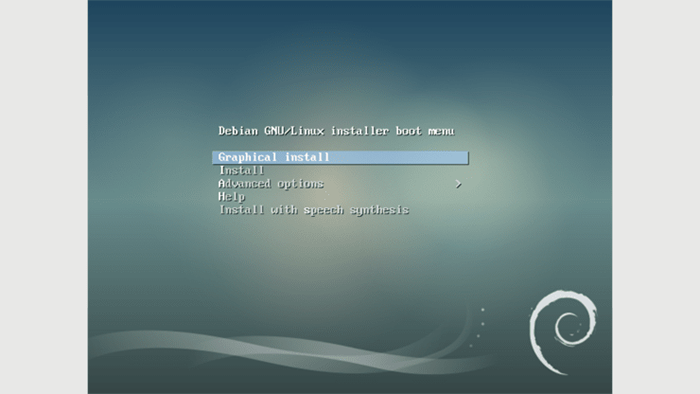
- 1089
- 32
- Clarence Powlowski
Objektif
Ketahui cara membuat dan menguruskan mesin maya KVM dari baris arahan
Sistem operasi dan versi perisian
- Sistem operasi: - Semua pengagihan Linux
Keperluan
- Akses root
- Pakej:
- QEMU -KVM - Pakej utama
- libvirt - termasuk pelayan libvirtd yang mengeksport sokongan virtualisasi
- libvirt -client - pakej ini mengandungi
Virshdan utiliti sisi pelanggan yang lain - Virt -Install - Utiliti untuk Memasang Mesin Maya
- virt -viewer - utiliti untuk memaparkan konsol grafik untuk mesin maya
Kesukaran
Medium
Konvensyen
- # - Memerlukan arahan Linux yang diberikan dengan keistimewaan akar sama ada
secara langsung sebagai pengguna akar atau dengan menggunakansudoperintah - $ - Memerlukan arahan Linux yang diberikan sebagai pengguna yang tidak layak
Pengenalan
Mengetahui Cara Membuat dan Mengurus Mesin Maya KVM Dari Talian Komando boleh menjadi sangat berguna dalam senario tertentu: ketika bekerja di pelayan tanpa kepala, sebagai contoh. Walau bagaimanapun, dapat interaksi skrip dengan mesin maya dapat meningkatkan produktiviti kami. Dalam tutorial ini, anda akan belajar cara membuat, memadam, mengklon dan mengurus mesin KVM dengan bantuan beberapa utiliti.
Beberapa istilah
Sebelum kita mula bekerja, ia berguna untuk menentukan apa Kvm dan Qemu adalah dan bagaimana mereka berinteraksi. Kvm bermaksud Mesin Maya Kernel, Dan ia adalah modul kernel Linux yang membolehkan program mengakses dan menggunakan keupayaan virtualisasi pemproses moden, dengan mendedahkan antara muka /dev /kvm. Qemu adalah, sebaliknya, perisian yang sebenarnya melakukan emulasi OS. Ia adalah dan emulator mesin sumber terbuka dan maya yang boleh menggunakan ciri pecutan yang disediakan oleh Kvm Semasa menjalankan mesin yang dicontoh dengan seni bina yang sama tuan rumah.
Persediaan awal
Perkara pertama yang perlu kita lakukan, adalah untuk memastikan bahawa CPU yang kami gunakan mempunyai sokongan untuk virtualisasi. Kecuali anda menjalankan mesin yang sangat lama, ini pasti akan berlaku, tetapi untuk mengesahkannya, kami hanya menjalankan:
$ CAT /PROC /CPUINFO
Tatal ke bawah output arahan di atas sehingga anda melihat senarai bendera CPU ': di antara mereka yang anda mesti lihat SVM Sekiranya anda menggunakan pemproses AMD, atau VMX Sekiranya vendor CPU adalah intel.
Perkara kedua yang perlu kita lakukan, adalah untuk memastikan bahawa modul kernel yang diperlukan telah dimuatkan, untuk memeriksa ini, kita jalankan:
# lsmod | grep kvm kvm_intel 200704 0 kvm 598016 1 kvm_intel irqbypass 16384 1 kvm
Oleh itu, saya menjalankan CPU Intel, sebagai tambahan kepada kvm modul, juga kvm_intel Satu telah dimuatkan. Sekiranya anda menggunakan pemproses AMD, kvm_amd modul akan dimuatkan sebaliknya. Sekiranya modul tidak dimuat secara automatik, anda boleh cuba memuatkannya secara manual dengan menggunakan modprobe Perintah:
# modprobe kvm_intel
Akhirnya, kita mesti memulakan libvirtd Daemon: Perintah berikut kedua -duanya membolehkannya pada masa boot dan memulakannya dengan segera:
# SistemCtl Enable --now libvirtd
Buat mesin maya baru
Sekarang kami memasang dan memulakan libvirtd perkhidmatan, kita boleh menggunakan Virt-dipasang Perintah untuk menyediakan mesin maya kami. Sintaks program ini benar -benar mudah. Perintah Linux berikut mesti dilaksanakan sebagai akar, atau, jika anda ingin melancarkannya sebagai pengguna biasa, sebagai ahli kvm kumpulan. Sintaks program adalah seperti berikut:
# virt-install --name = linuxconfig-vm \ --vcpus = 1 \--mory = 1024 \ --cdrom =/tmp/debian-9.0.0-AMD64-Netinst.saiz ISO \--cakera = 5 \ --os-variant = debian8
Mari analisis arahan di atas:
Pertama sekali kita menggunakan --nama Pilihan: Ini adalah wajib dan digunakan untuk memberikan nama kepada mesin maya baru.
Pilihan seterusnya ialah --vcpus satu. Kami menggunakannya untuk menentukan bilangan CPU maya untuk mengkonfigurasi tetamu.
The --ingatan Pilihan digunakan untuk memilih jumlah memori yang dikhaskan untuk mesin tetamu di Mib dan --cdrom membolehkan kami menentukan laluan ke fail atau peranti yang akan digunakan sebagai CD-ROM maya: ia boleh menjadi imej ISO, peranti CDROM atau URL dari mana untuk mengakses gambar ISO boot.
The --cakera Bendera digunakan untuk mengkonfigurasi penyimpanan media untuk tetamu. Pelbagai pilihan yang dipisahkan koma boleh ditentukan, sebagai contoh: saiz yang digunakan untuk menentukan saiz cakera maya di GB dan jalan yang digunakan untuk menentukan jalan untuk digunakan untuk cakera (ia akan dibuat jika belum wujud). Jika pilihan ini ditentukan, anda mesti memastikan bahawa laluan sasaran boleh diakses dan mempunyai konteks selinux yang betul (untuk mengetahui lebih lanjut mengenai selinux anda boleh membaca artikel ini).
Jika jalan pilihan tidak ditentukan, cakera akan dibuat di $ Rumah/.tempatan/saham/libvirt/gambar Sekiranya arahan dilaksanakan sebagai pengguna biasa (ahli kumpulan KVM) atau di/var/lib/libvirt/imej jika menjalankannya sebagai akar.
Seterusnya kami lulus --OS-VARIANT pilihan. Walaupun ini tidak wajib, sangat disyorkan untuk menggunakannya, kerana ia dapat meningkatkan prestasi mesin maya. Pilihannya akan cuba menyesuaikan tetamu ke versi OS tertentu. Sekiranya pilihan tidak diluluskan, program ini akan cuba mengesan secara automatik nilai yang betul dari media pemasangan. Untuk mendapatkan senarai semua sistem yang disokong yang boleh anda jalankan:
$ OSINFO-QUERY OS
Sekiranya semuanya berjalan lancar dan virt-viewer Pakej dipasang, tetingkap akan muncul menunjukkan pemasang OS tetamu.
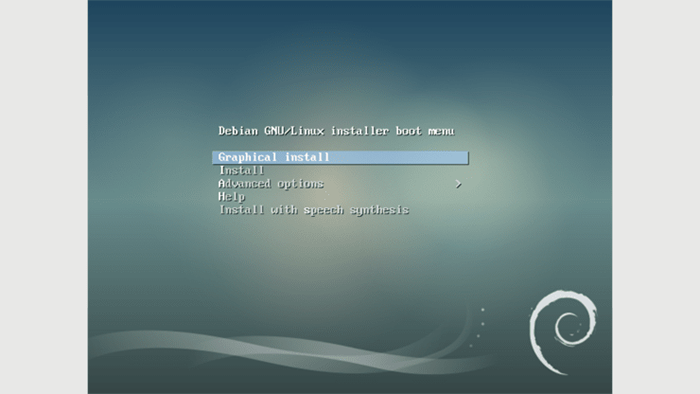
Utiliti Virsh
Utiliti Virsh boleh digunakan untuk berinteraksi dengan mesin maya. Sebagai contoh, katakan anda ingin menyenaraikan semua tetamu yang dikonfigurasikan, menggunakan Virsh anda hanya boleh menjalankan:
# senarai virsh -semua
Output akan menunjukkan ID, nama dan Negeri dari semua tetamu yang dikonfigurasikan, sama ada mereka berjalan atau tidak.
Tetapi bagaimana jika anda ingin menukar beberapa parameter mesin tetamu? Anda boleh menggunakan Virsh Untuk mencapai tugas ini, sebagai contoh:
# virsh edit linuxconfig-vm
Berikut adalah tangkapan skrin output arahan:
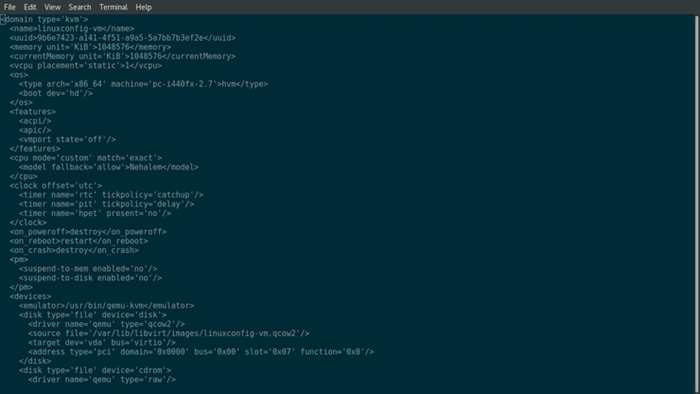
Seperti yang anda dapat lihat output adalah perwakilan XML sifat mesin maya, atau, menggunakan terminologi Virsh, a domain. Sekiranya anda ingin menukar, sebagai contoh, bilangan vcpus, anda hanya perlu mencari tag yang relevan dan menukar nilai. Dalam kes ini, kita ada:
1
Kami mahu menambah 1 VCPU, jadi kami akan mengubahnya menjadi:
2
Apa yang perlu kita lakukan sekarang, hanya untuk reboot mesin maya untuk tetapan yang akan digunakan:
# virsh reboot linuxconfig-vm
Sekiranya kita kini berlari lscpu Di konsol tetamu, kita harus melihat peningkatan bilangan CPU:
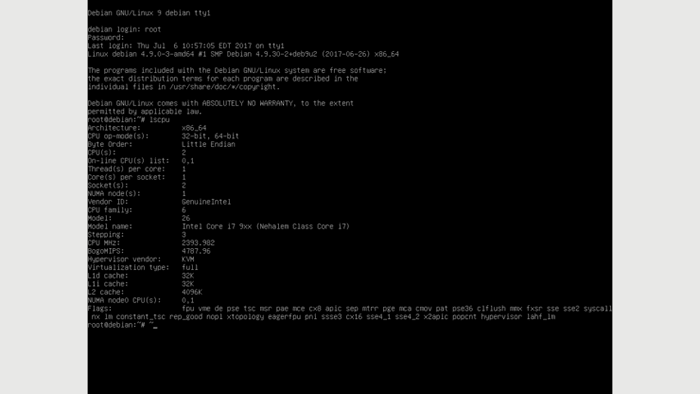
The Virsh Perintah juga boleh digunakan untuk melakukan operasi biasa lain: sebagai contoh, Shutdown Virsh boleh digunakan untuk menutup tetamu, Virsh memusnahkan adalah bersamaan dengan penutupan kekerasan (oleh itu ia boleh berbahaya) dan Virsh Undefine boleh digunakan untuk memadam mesin tamu (untuk tidak membuat domain).
Autostart mesin maya di boot
Anda boleh mengambil kesempatan daripada Virsh Perintah juga jika anda mahu tetamu tertentu dimulakan secara automatik apabila boot sistem tuan rumah: sintaks itu, sekali lagi, sangat intuitif:
# virsh autostart linuxconfig-vm
Untuk melumpuhkan pilihan ini, kami menjalankan:
# Virsh Autostart-Disable Linuxconfig-VM
Kloning tetamu
Utiliti lain, virt-clone boleh digunakan untuk membuat mesin maya baru dengan mengkloning yang ada. Untuk meneruskan, kita mesti terlebih dahulu memastikan bahawa tetamu diklonkan adalah turun, daripada yang kita jalankan:
virt-clone \ --original = linuxconfig-vm \ --name = linuxconfig-vm-clone \ --file =/var/lib/libvirt/images/linuxconfig-vm.qcow2
Apa yang kita ada di sini sangat mudah difahami: kami menetapkan tetamu untuk diklon menggunakan --Asal pilihan dan nama tetamu baru menggunakan --nama Seolah -olah kami memasangnya dari awal. Dengan --fail pilihan, sebaliknya, kami merujuk semua cakera keras maya yang berkaitan dengan tetamu asal yang kami mahu klon. Program ini akan melakukan tugasnya, dan, jika berjaya, akan membuat domain baru bernama linuxconfig-vm-clone. Kami sudah tahu bagaimana mengesahkannya:
# Senarai Virsh-Semua Nama ID Negeri ----------------------------------------- ------------Linuxconfig-VM dimatikan-linuxconfig-vm-clone dimatikan
Pemikiran terakhir
Dalam tutorial ini, kami mengkonfigurasi mesin maya baru, dan kami melihat bagaimana untuk berinteraksi dengannya. Pilihan yang kami tentukan pada masa penciptaan, hanya diperlukan minimum untuk persediaan kerja. Banyak pilihan lain boleh digunakan untuk menyesuaikan beberapa aspek mesin tetamu dan mereka benar -benar digambarkan dalam Virt-dipasang Manpage. Seperti biasa, nasihat terbaik adalah: baca manual.
Tutorial Linux Berkaitan:
- Perkara yang hendak dipasang di Ubuntu 20.04
- Senarai Penonton PDF di Ubuntu 22.04 Jammy Jellyfish Linux
- Pengenalan kepada Automasi, Alat dan Teknik Linux
- Perkara yang perlu dilakukan setelah memasang ubuntu 20.04 Focal Fossa Linux
- Cara membuat gambar tetamu Qemu/KVM
- Pembaca PDF Terbaik untuk Linux
- Cara menjalankan Raspberry Pi OS dalam mesin maya dengan…
- Perkara yang perlu dipasang di Ubuntu 22.04
- Mint 20: Lebih baik daripada Ubuntu dan Microsoft Windows?
- Fail Konfigurasi Linux: 30 teratas yang paling penting
- « Cara Memasang WordPress di Debian 9 Stretch Linux
- Cara Memulakan Bekas Docker sebagai Proses Daemon »

